Linux系统以其强大的命令行操作而闻名,而在众多命令中,“touch”命令则是一个被广泛使用且功能强大的工具。无论是在创建文件还是修改文件的时间戳方面,touch命令都能为用户提供极大的便利。本文将深入探讨touch命令的使用技巧与实例解析,帮助读者更好地掌握这一命令。
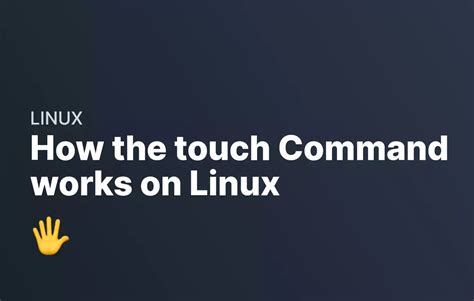
touch [选项] 文件名 例如要创建一个名为“example.txt”的空文件,可以使用以下命令:
touch example.txt 如果该文件已经存在,执行上述命令后,其最后修改时间将被更新为当前时间。
a: 仅更新文件的访问时间。
m: 仅更新文件的修改时间。
c: 如果文件不存在,不会创建新的文件。
t: 可以指定一个自定义的时间,可以表达为“[[CC]YY]MMDDhhmm[.ss]”的形式。
例如如果只想更新一个文件的访问时间,可以使用:
touch a example.txt 如果希望创建一个时间戳为2023年10月1日00:00的文件,可以使用:
touch t 202310010000 example.txt
实例1:创建多个文件
你可以一次性创建多个文件,只需在命令后面列出所有文件名,例如:
touch file1.txt file2.txt file3.txt 执行上述命令后,将会创建三个空文件。
实例2:更新文件时间戳
假设你有一个名为“example.txt”的文件,想要将其修改时间更新到当前时间:
touch example.txt 如果希望只更新访问时间,可以这样做:
touch a example.txt 实例3:使用c选项避免创建文件
如果你想要尝试更新一个不存在的文件,但又不希望创建新文件,可以使用c选项:
touch c nonexistent.txt 如果“nonexistent.txt”不存在,执行该命令将不会有任何输出,也不会创建新文件。
在使用touch命令时,需谨慎操作,尤其是在修改时间戳时,以避免造成不必要的数据混乱。另外了解命令的不同参数使用场景,可以极大地提高工作效率。
希望本文对读者理解和使用Linux touch命令有所帮助,欢迎大家根据自己的需求灵活应用!